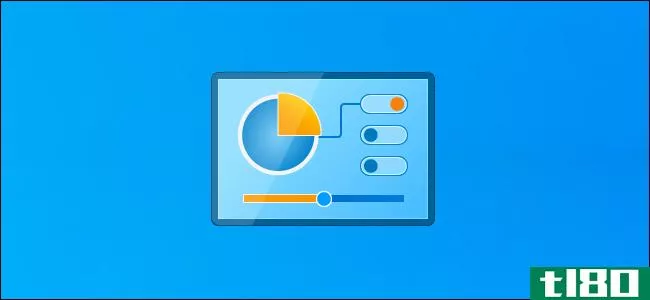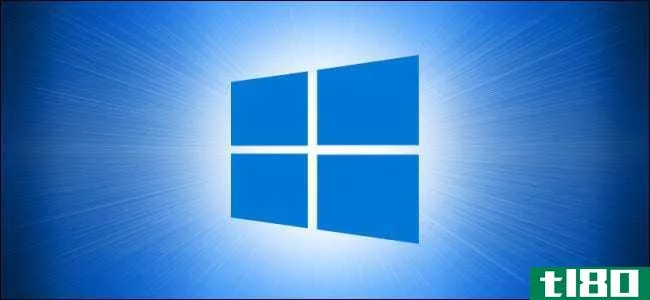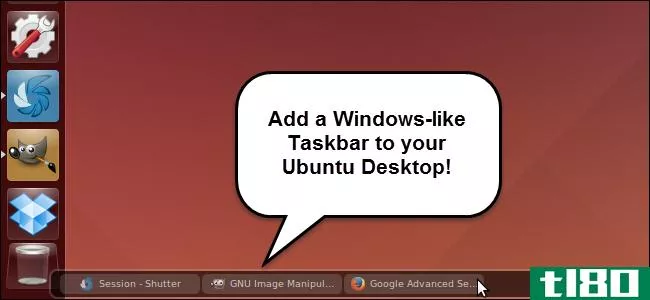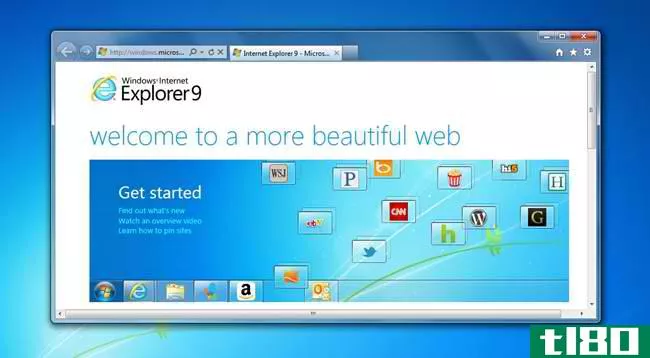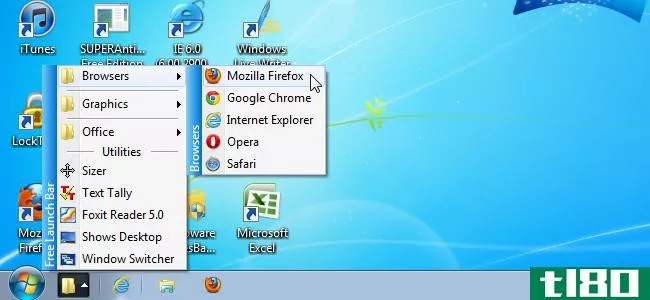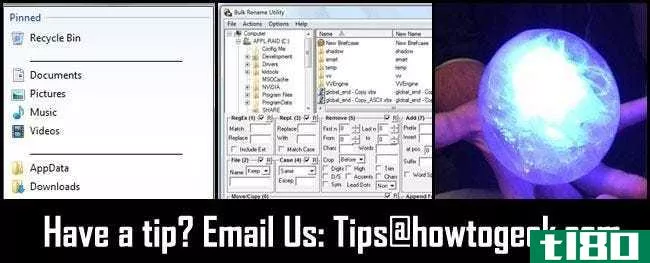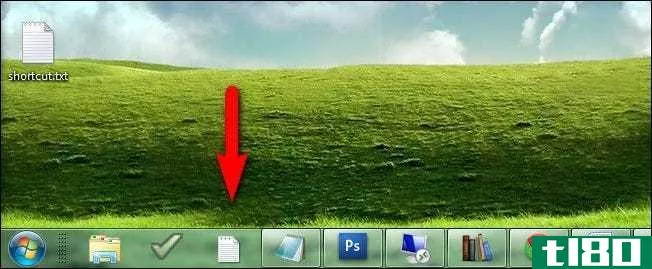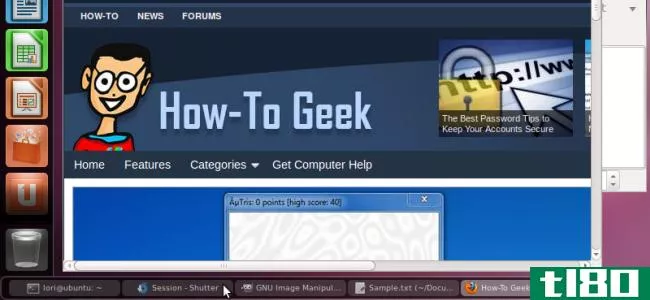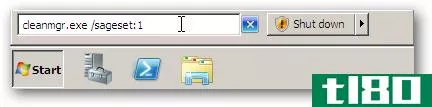从提示框:后院的冰屋,水槽垫,和任务栏安排
读者提供了**高效水槽垫、重新排列Windows任务栏以快速切换程序以及在干粮容器上编写重要信息的最佳技巧。
不喜欢画廊的布局?单击此处查看一页上的所有内容。
关于Tips Box:我们每天都会在收件箱里收到一大堆很棒的读者提示,但由于各种原因,也许这些提示太过小众,也许我们找不到一个好的方式来展示,或者我们只是无法将其放在tip中,而没有登上头版。我们从小费箱中收集了一些我们的最爱,供您自助餐式消费。有你自己的小贴士要分享吗?将其添加到评论中,在此处共享,或通过电子邮件发送到lifehacker.com的tips。
建造后院的冰屋
ReknapS向我们展示了如何打败雪豹:
这是我用周末的雪**的延时视频。我的灵感来源于另一个冰屋如何使用宜家的储物箱,一个月或两个月前,这些储物箱就在博客上。结果比我想象的要好。

在你的水槽里用硅胶垫
凯伦分享了另一件厨房设备,有多种用途:
我试过透明的塑料水槽垫,泛黄和卷曲,一般看起来恶心后,只有几个月,所以几年前,我跳了两个硅胶烤床单,削减了排水孔,并用他们作为水槽垫至今。
它们现在有很多种颜色,应该很容易找到与厨房颜色相匹配或协调的颜色,而且可以用剪刀把它们剪成更小的水槽(就像我在这张照片中为右边的水槽做的那样)。
它们仍然需要像你的水槽一样被擦洗,或者被放进洗碗机,但是它们还有一个额外的好处,那就是作为一个放置热锅的安全场所。

重新排列任务栏图标以快速切换程序
rpjrugby向我们展示了他在许多应用程序之间替代alt tab的方法:
在处理任务时,不要犹豫重新排列Windows7任务栏图标的顺序。我发现,只要把我用来完成任务的3-4个应用程序移到1-4个位置,了解它们的位置,允许我使用Win+(1-4)在窗口之间快速切换,而无需通过几个窗口的alt tab键,并希望我不会通过我想要的窗口,并且必须再次循环通过所有窗口(或使用位置尴尬的shift键返回一个)。例如,如果我正在学习OneNote中的笔记,使用Firefox进行研究,同时在Skype上聊天,我只需将每个图标分别拖动到任务栏上的位置1、2和3。我知道任务栏上每个窗口的位置,只需点击win+#组合键即可切换到该窗口(或再次点击选择要打开的多个窗口)。最好的部分是,当你全部完成,它是一样容易移动图标回到你保持他们正常的地方!

在食物容器上贴上烹饪信息以节省时间
凯瑟琳·拉兹摄。
肖恩·沃克告诉我们,他是如何保持食物新鲜和煮熟的:
在干粮/大米/豆子容器的外面写上干粮/大米/豆子的比例,以避免查找。我讨厌每次要煮一批燕麦片都要搜多少水。在你做饭的时候把时间扔在那儿!

拍摄移动的盒子而不是冗长的索引
凯蒂·特格迈尔摄。
CalsualSubversive为Evernote提供了另一个很好的用途,移动时:
我正在打包搬家。对我来说,知道每个盒子里装的是什么特别重要,因为我会在一个小空间里呆上六个月左右。我会留下我的大部分东西,以后需要的时候再去拿。
我不是把每件物品的清单都写出来,而是把每个盒子里的东西拍下来,放进Evernote。对于我的大型图书馆Evernotes OCR来说,这非常有效,它可以提取书籍上的大部分文本,因此我可以进行文本搜索,找出特定书籍所在的框。
- 发表于 2021-07-27 18:44
- 阅读 ( 101 )
- 分类:互联网
你可能感兴趣的文章
在windows 10上打开控制面板的13种方法
...地址栏菜单 也可以从文件资源管理器的地址栏打开命令提示符。首先,打开文件资源管理器您可以按Windows+E快速打开它。单击窗口顶部地址栏中“此电脑”左侧的箭头,然后在菜单中选择“控制面板”。 将工具栏添加到任务栏...
- 发布于 2021-03-31 15:59
- 阅读 ( 259 )
在Windows10中打开文件资源管理器的12种方法
...应用程序。无论您的鼠标是坏了还是您只是喜欢使用命令提示符,有很多方法可以在Windows10中打开文件资源管理器。 单击任务栏图标 Windows PC在任务栏上预装了某些应用程序,包括文件资源管理器;只需单击任务栏中的文件资...
- 发布于 2021-04-01 09:45
- 阅读 ( 197 )
如何在ubuntu14.04中向桌面添加任务栏
...另有规定。 按Ctrl+Alt+T打开终端窗口。要安装Tint2,请在提示符处键入以下行,然后按Enter键。 sudo apt-get install tint2 在提示符处键入密码,然后按Enter键。 将显示安装进度,然后显示一条消息,说明将使用多少磁盘空间。当询问...
- 发布于 2021-04-11 09:14
- 阅读 ( 100 )
从windows xp升级?以下是您需要了解的有关Windows7的信息
...用户帐户大部分时间使用有限的权限,在需要更高权限时提示您。例如,在计算机上安装大多数程序之前,您必须同意UAC提示。这提供了额外的安全性,因为在没有权限提示的情况下,计算机上的程序无法写入系统文件。 UAC不...
- 发布于 2021-04-11 11:01
- 阅读 ( 190 )
充分利用internet explorer 9的最佳提示和调整
...果你经历过尝试从一个不让你翻页的网站返回,那么这个提示将是有用的。您可以通过单击并按住后退箭头或右键单击后箭头,然后从下拉列表中选择页面,跳回特定页面。 在ie9中设置自定义主页url 这里有一个简单但有用的提...
- 发布于 2021-04-12 09:31
- 阅读 ( 228 )
如何在Windows7快速启动栏中将快捷方式分组
...,其中的快捷方式由标题分隔。 注意上图菜单上显示的提示。您可以选择提示的样式或完全关闭它们。除了提示,还有很多其他的设置你可以改变自定义免费启动栏。要访问设置,请右键单击快速启动栏的任何部分,然后从弹...
- 发布于 2021-04-12 11:37
- 阅读 ( 181 )
从提示框:添加分隔符到Windows7跳转列表,详细的文件重命名和led冰球
每周一次,我们收集三个读者提示来分享;本周,我们将研究如何在Windows7跳转列表中**分隔符(不需要软件或黑客),一个功能强大的Windows文件重命名应用程序,以及一个为聚会**LED冰球的聪明方法。 在Windows7跳转列表中**分...
- 发布于 2021-04-12 12:06
- 阅读 ( 173 )
从提示框:将任何文件固定到Windows7任务栏
...定它们。感谢您的来信,并创建了一个视频,以配合您的提示罗伯特! Have a tip of your own to share? Tutorial video or not, shoot us an email at [email protected] and you might just see your tip on the front page.
- 发布于 2021-04-12 21:46
- 阅读 ( 124 )
如何在ubuntu 11.10中向桌面添加任务栏
...先需要添加适当的存储库。按Ctrl+Alt+T打开终端窗口。在提示下键入以下命令,然后按Enter键。 sudo add-apt-repository ppa:killeroid/ppa 出现提示时输入密码。 将显示一条消息,告诉您要添加到系统中的PPA(个人软件包存档),提供有关...
- 发布于 2021-04-13 09:07
- 阅读 ( 110 )